
Cómo sincronizar sus notas de iPhone a Mac
hace 2 meses

Apple Notes es una aplicación de toma de notas simple pero poderosa. Con una integración de iCloud sin costura, puede sincronizar sin esfuerzo notas entre su iPhone y Mac, asegurando el acceso instantáneo en ambos dispositivos. Siga leyendo para explorar todas las formas de sincronizar las notas de su iPhone a Mac.
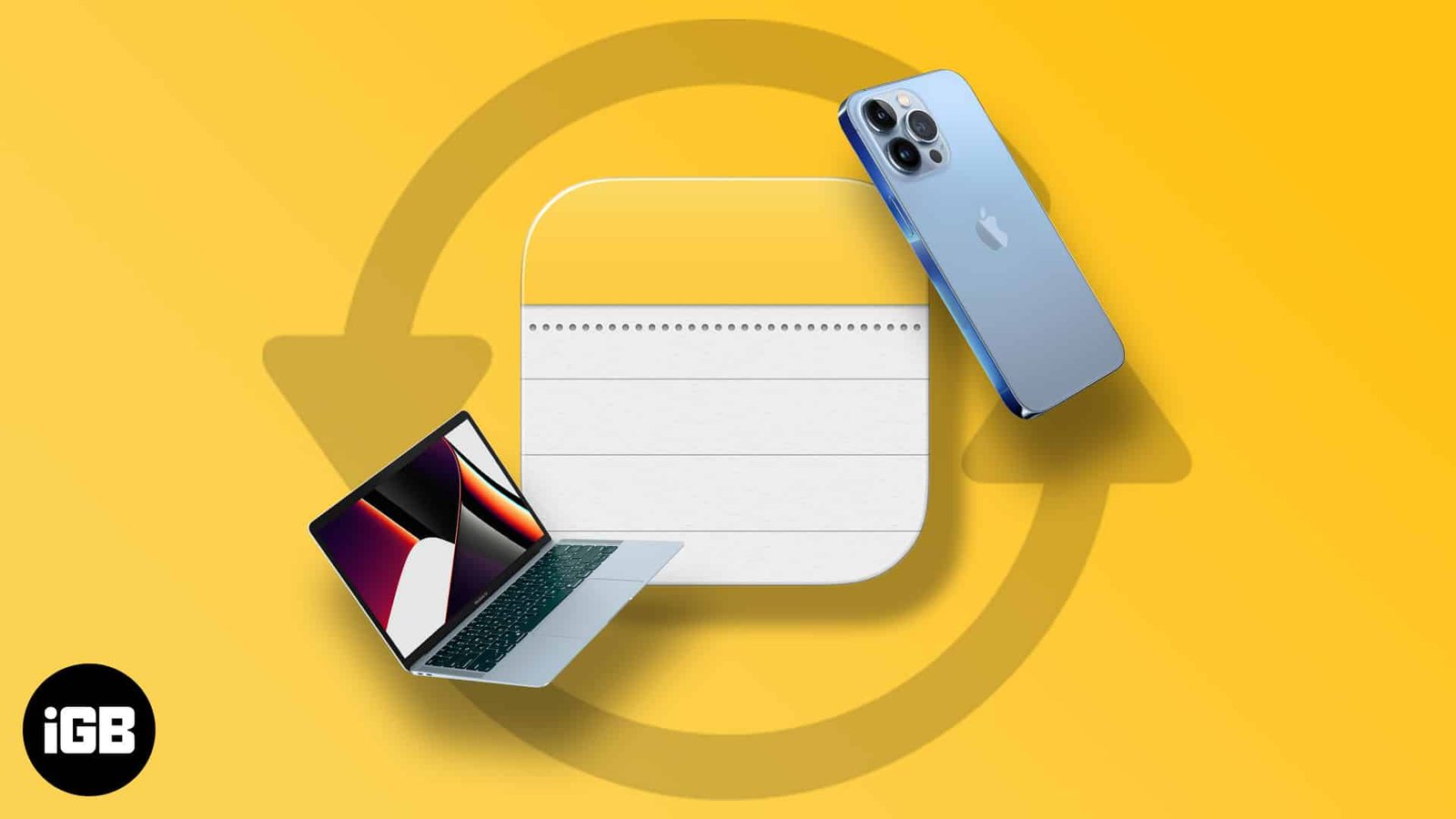
Antes de sincronizar notas de iPhone a Mac:
- Asegúrese de que la ID de Apple sea la misma en ambos dispositivos.
- Asegúrese de que su iPhone y Mac estén conectados a Internet.
Cómo sincronizar las notas de iPhone con Mac con iCloud
iCloud es una de las formas más fáciles de sincronizar las notas entre iPhone y Mac. Además, las notas se sincronizarán automáticamente en todos los dispositivos firmados con la misma cuenta de iCloud. Aquí le mostramos cómo habilitar iCloud Sync para notas en su iPhone.
En tu iPhone
- Ir a Ajustes.
- Toque su nombre → iCloud.
- Toque las notas en guardado en iCloud.
- Alterne en Sync este iPhone en la siguiente pantalla.
Ahora, todas las notas que ha hecho en su iPhone se sincronizará automáticamente con su iCloud. Sin embargo, también debe activar la sincronización de iCloud para notas en Mac.
En tu Mac
- Abra la configuración del sistema.
- Haga clic en su nombre → iCloud.
- Haga clic en las notas en guardado en iCloud.
- Alterne en Sync This Mac en la siguiente pantalla.
Alternativamente, puede configurar esto directamente desde la aplicación Notes en su Mac:
- Abierto Notas.
- Haga clic en Notas en la barra de menú → Cuentas.
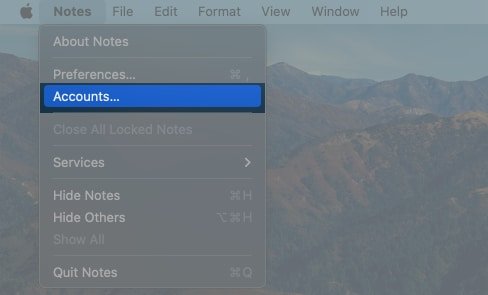
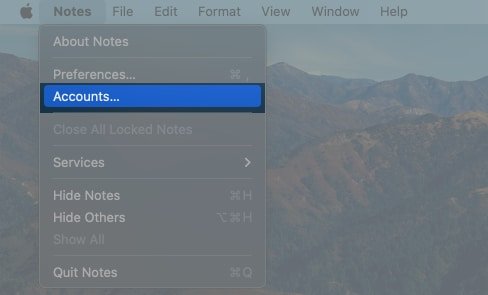
- Haga clic en iCloud → Notas.
- Alterne en Sync This Mac en la siguiente pantalla.
Además de sincronizar notas en sus dispositivos, puede hacer lo mismo para sus marcadores de safari, calendarios, recordatorios y más.
Cómo sincronizar las notas de iPhone a Mac sin iCloud
Si bien la sincronización de iCloud es la forma más fácil de acceder a sus notas en los dispositivos, existen otros métodos que no requieren iCloud. También puede guardar notas localmente en su iPhone o almacenarlas en una cuenta de correo electrónico de terceros, como Gmail.
Si aún no lo ha hecho, el primer paso es agregar su cuenta de correo electrónico de terceros como Gmail a su aplicación de notas en iOS:
- Abra Configuración → Aplicaciones → Notas.
- Toque Notas Cuentas → Agregar cuenta.
- Seleccione una cuenta de correo electrónico → Continuar.
- Inicie sesión en su cuenta.
- A continuación, vaya a las cuentas de notas → Seleccione la cuenta de correo electrónico.
- Asegúrese de que las notas se activen.
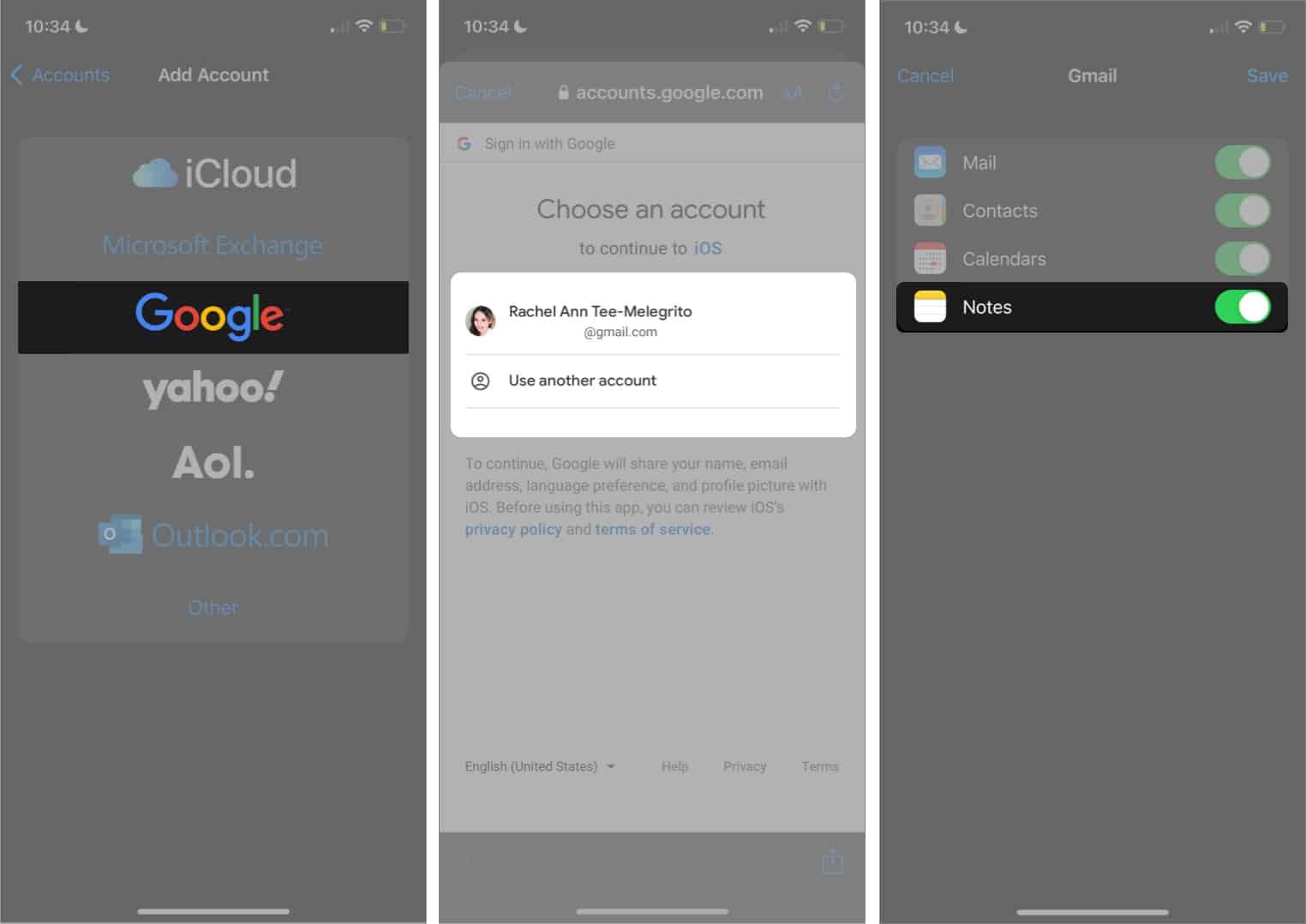
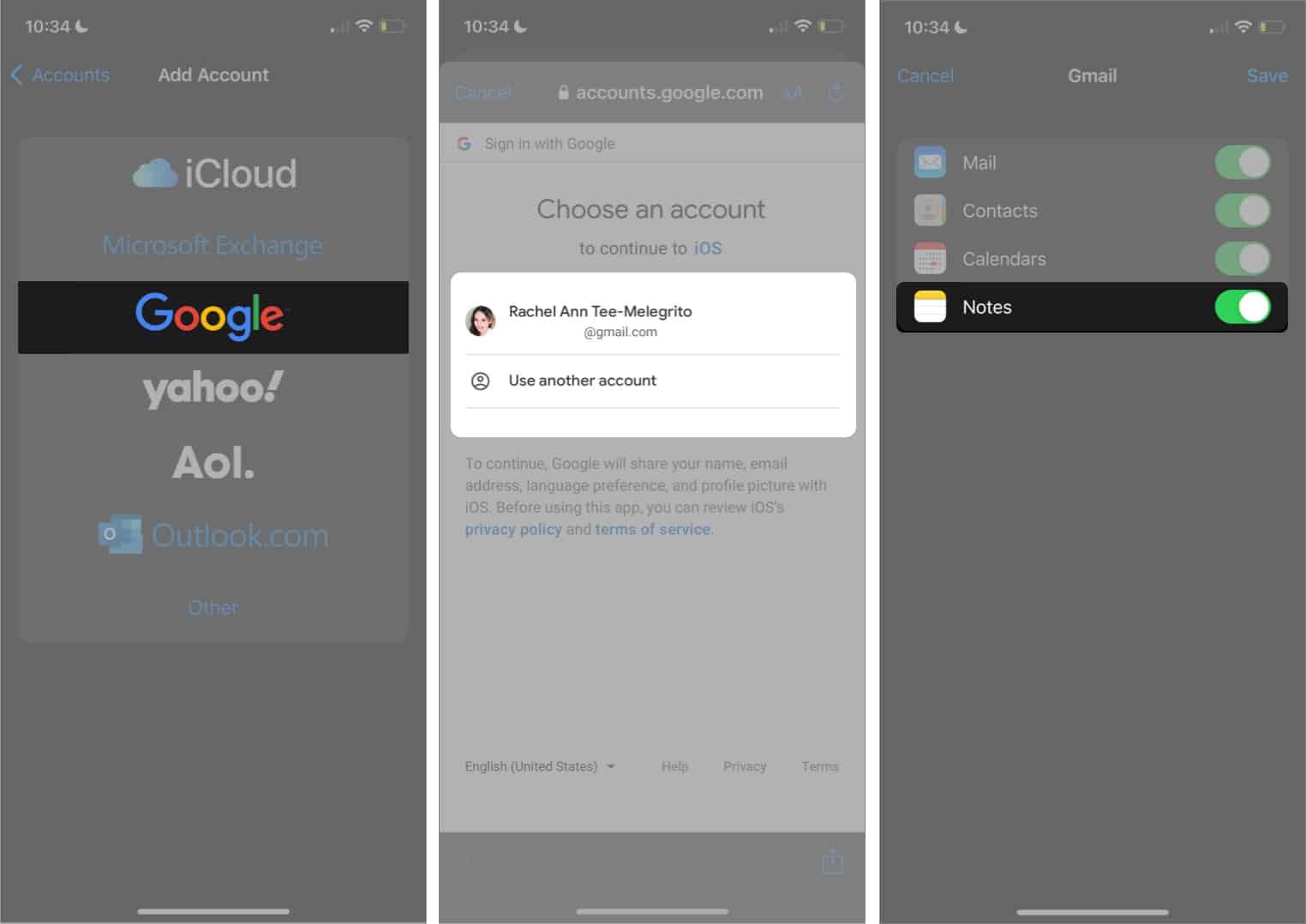
Una vez terminado, la configuración, ahora puede crear una nota que se guardará automáticamente en su cuenta de Google. Ir a Notas → Toque el Ícono de espalda Hasta que vea todas las carpetas → Seleccione Notas En la cuenta de correo electrónico → Toque Componer.
Deberías ver un Notas Categoría en su cuenta de Gmail donde se almacenan todas sus notas.
Envolver ...
Notes es una forma útil de registrar sus pensamientos e ideas durante todo el día. Sincronizar las notas de su iPhone a su Mac puede ser ideal si usted es del tipo que quiere ver, organizar o continuar el proceso de toma de notas y lluvia de ideas en una Mac.
Personalmente, prefiero iCloud porque es el método más perfecto. ¿Y tú? ¡Comparta su método de sincronización favorito a continuación en la sección de comentarios!
Preguntas frecuentes
¿Por qué mis notas de mi iPhone no están en mi Mac?
Puede haber varias razones para que eso suceda. Puede consultar nuestra guía de solución de problemas sobre notas que no se sincronizan, para solucionar este problema.
¿Cómo sincrongo mis notas de iPhone a mi MacBook sin iCloud?
Si no es para iCloud, puede compartir sus notas a través de AirDrop desde su iPhone a su Mac.
Leer más:
 FaceTime says “Waiting for activation” on iPhone? Try these 9 proven fixes!
FaceTime says “Waiting for activation” on iPhone? Try these 9 proven fixes! ¿Cuáles son las características de atención en el iPhone y cómo funcionan?
¿Cuáles son las características de atención en el iPhone y cómo funcionan? How to fix "Cannot Get Mail" on iPhone or iPad
How to fix "Cannot Get Mail" on iPhone or iPad Cómo arreglar que la aplicación Mail no funcione después de la actualización de iOS 18
Cómo arreglar que la aplicación Mail no funcione después de la actualización de iOS 18 Dispositivos compatibles con iOS 18: todos los modelos de iPhone compatibles
Dispositivos compatibles con iOS 18: todos los modelos de iPhone compatibles

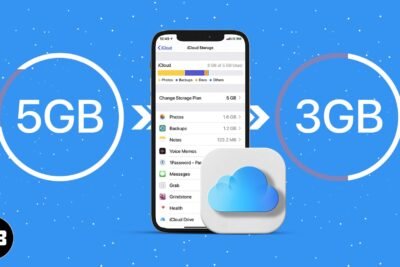

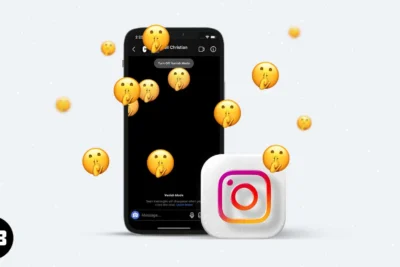
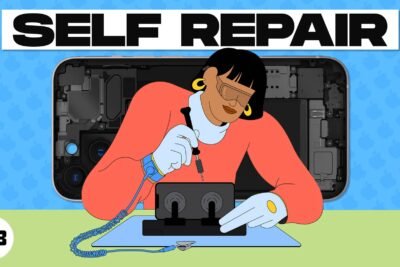

Deja una respuesta